Edición de pantallas INICIO
Puede editar tres tipos de pantallas de INICIO. También puede establecer una contraseña en las pantallas de INICIO.
Visualización inicial de las pantallas INICIO
Las siguientes pantallas INICIO se configuran cuando comienza a usar la impresora.
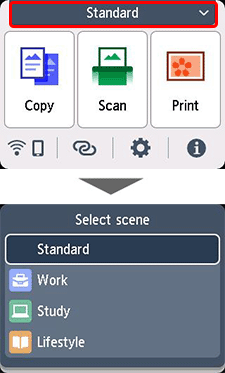
Edición de pantallas INICIO
La edición de las pantallas INICIO se realiza en los siguientes pasos.
-
Seleccione
 (Configuración) en la pantalla INICIO
(Configuración) en la pantalla INICIO -
Seleccione
 Editar pantallas de inicio (Edit home screens).
Editar pantallas de inicio (Edit home screens). -
Seleccione la pantalla INICIO que desea editar.
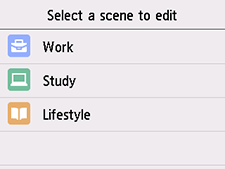
-
Si fuese necesario, especifique la configuración.
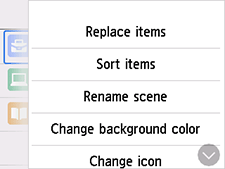
- Sustituir elementos (Replace items)
- Puede configurar los tres elementos de menú que se muestran en las pantallas INICIO.
- Ordenar elementos (Sort items)
- Puede reorganizar el orden de visualización de los elementos de menú.
- Cambiar nombre de la escena (Rename scene)
- Puede cambiar el nombre de cada pantalla INICIO.
- Cambiar color de fondo (Change background color)
- Puede cambiar el color de fondo cuando selecciona la pantalla INICIO.
- Cambiar icono (Change icon)
- Puede cambiar el icono a uno adecuado para la pantalla INICIO.
- Establecer contraseña (Set password)
-
Puede establecer una contraseña.
Introduzca una contraseña de entre 4 y 32 símbolos y caracteres alfanuméricos de ancho medio.
El menú no aparecerá para las pantallas INICIO que hayan establecido una contraseña hasta que se introduzca la contraseña.
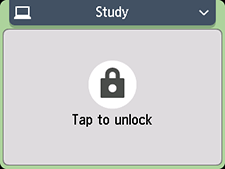
- Restablecer (Reset)
- Puede restaurar la pantalla de INICIO seleccionada a la configuración de la primera vez que usó la impresora. La configuración de la contraseña también se cancelará si restaura la configuración inicial.
